JDK11 JAVA11下载安装与配置环境变量教程
1、搜索"请到java官网下载jdk安装"。
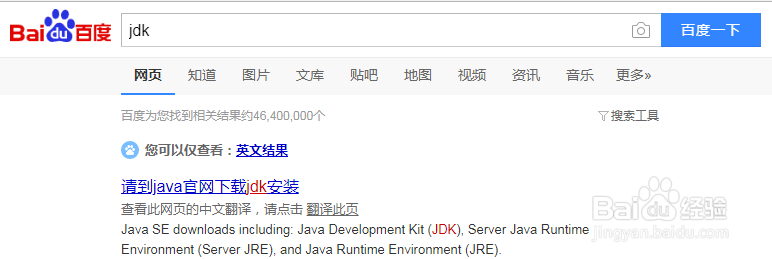
2、在打开的界面点"JDK download"。
我写下这篇经验的时候,官网的下载页面是JDK10的下载地址,等到2018年9月25号,该下载地址会替换为JDK11。

3、点击"Accept License Agreement",然后在右下角选择合适自己的系统的JDK版本。大部分人选右下角的windows64位安装。
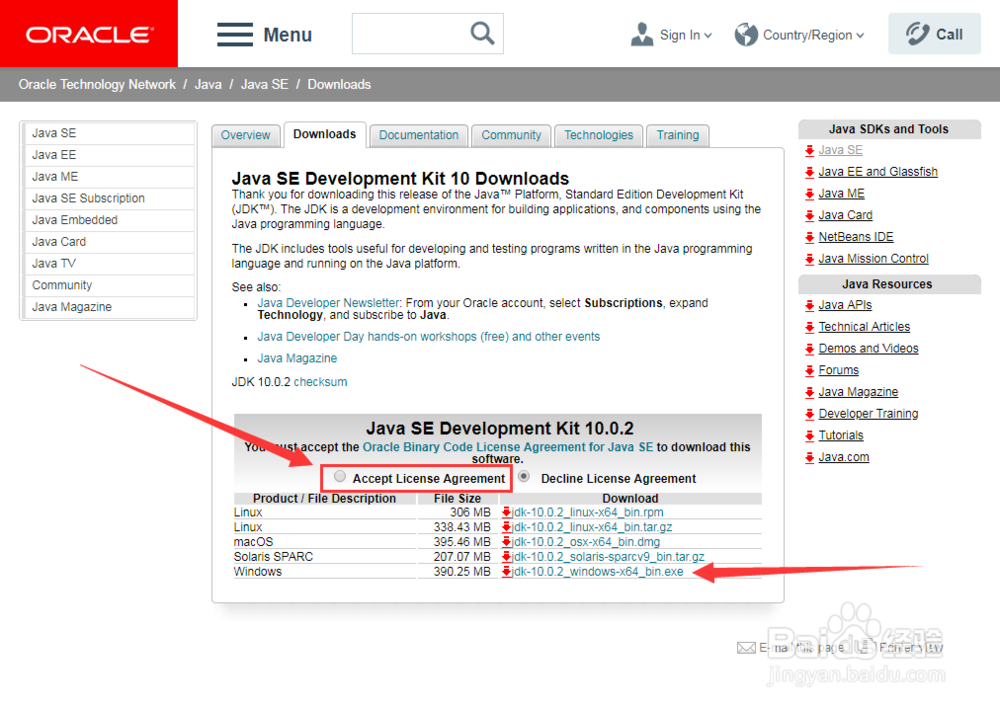
1、搜索"Java 预览版下载",点击第一个下载链接。如果已经过了2018年9月25号,请跳过这一步,因为官网已经发布了正式版。
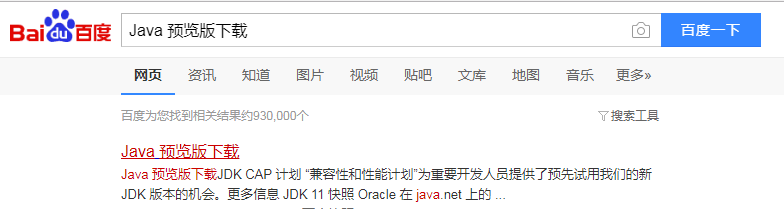
2、点击JDK11快照的download
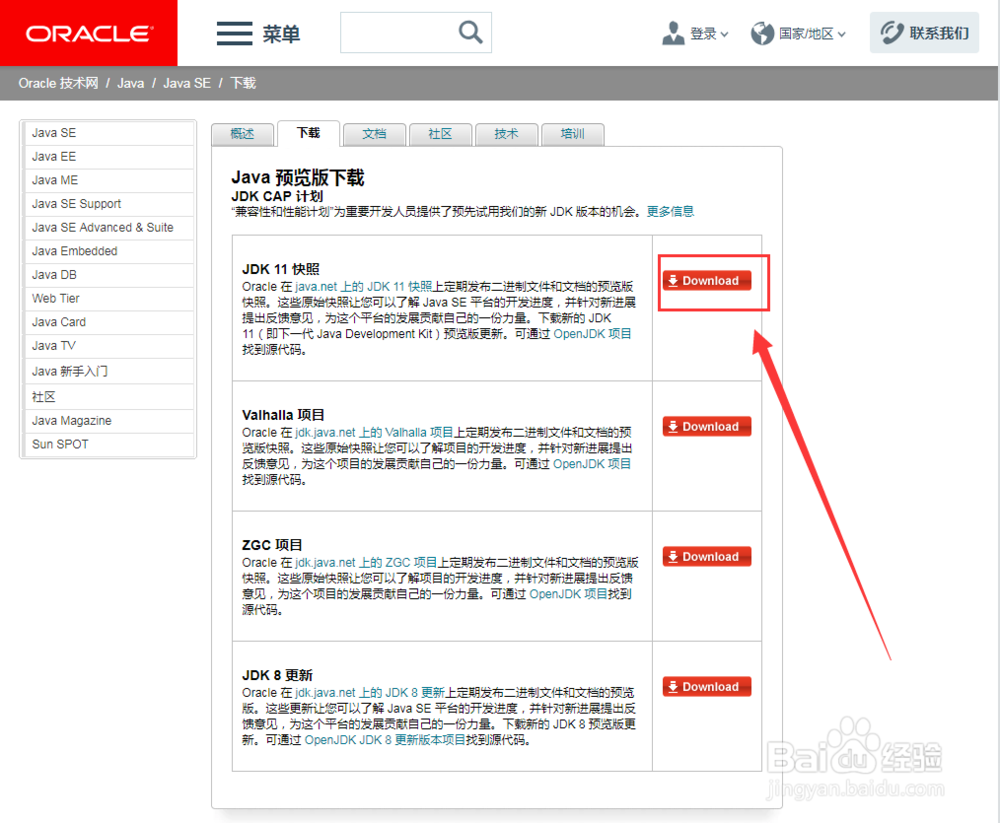
3、在打开的界面,点击同意协议,然后下载适合自己系统的版本。
现在已经没有32位的JDK,如果想用32位的JDK,请用JDK8。
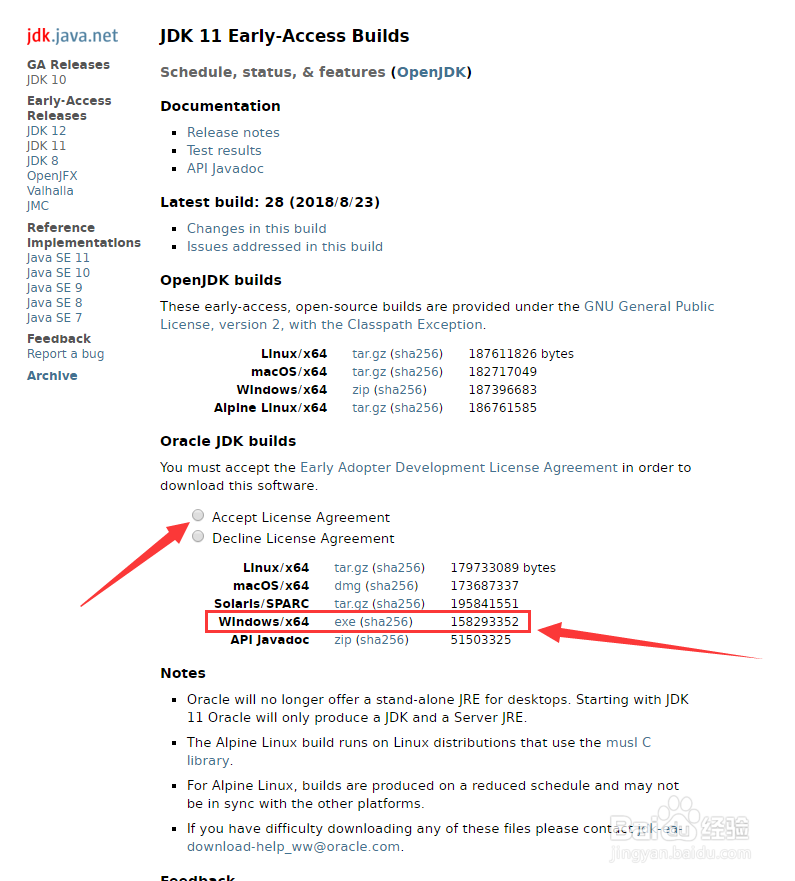
1、双击下载到的安装包
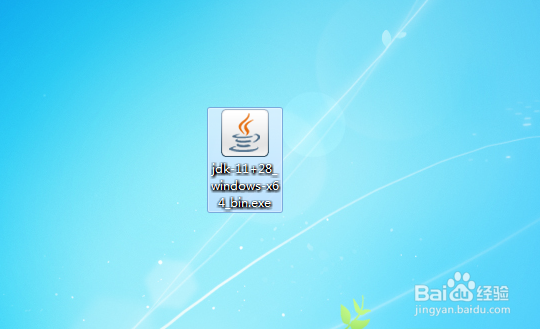
2、点击下一步

3、更改安装目录,应该把不同版本的JDK区分开,如
D:\Java\JDK11\
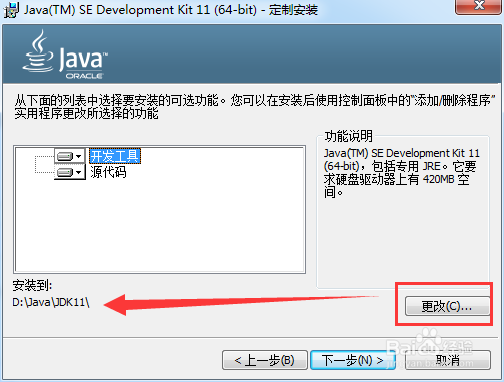
4、等待安装成功

5、这是安装好的文件夹
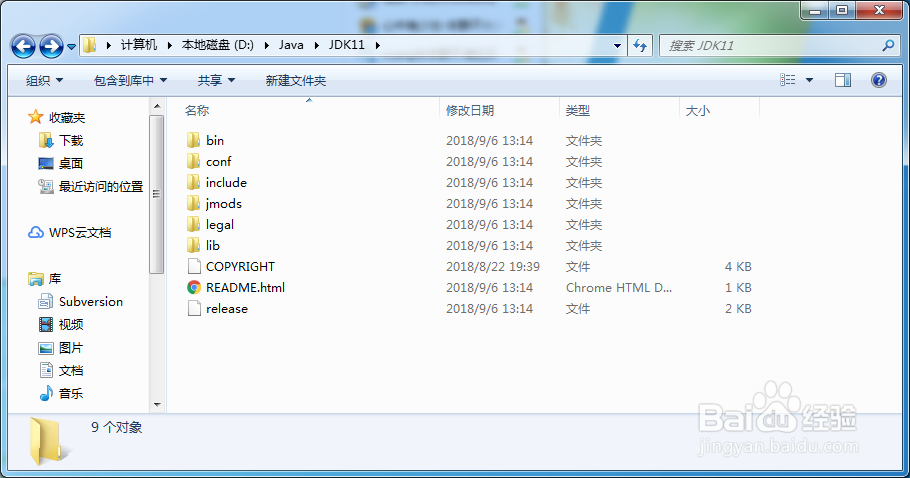
1、在开始菜单输入框搜索"环境变量",点击编辑系统环境变量
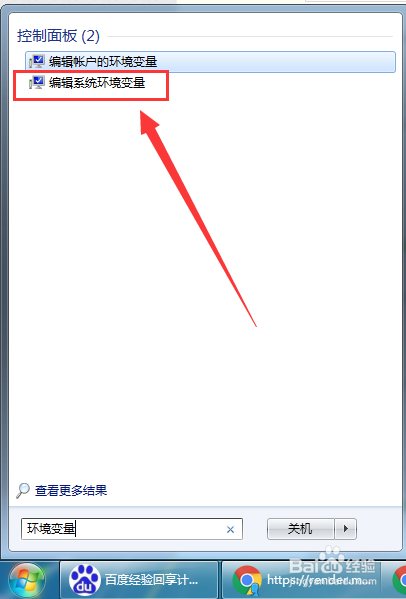
2、点击环境变量->新建->变量名JAVA_HOME,变量值JDK11的安装目录如"D:\Java\JDK11\"
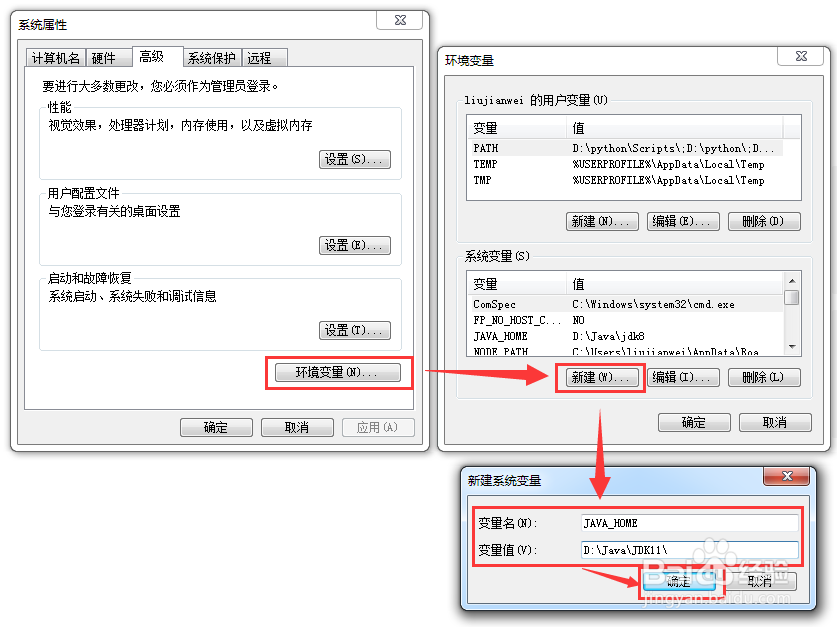
3、编辑Path变量
把
%JAVA_HOME%\bin;
这个变量插入最前面,注意要有分号和后面的变量间隔开
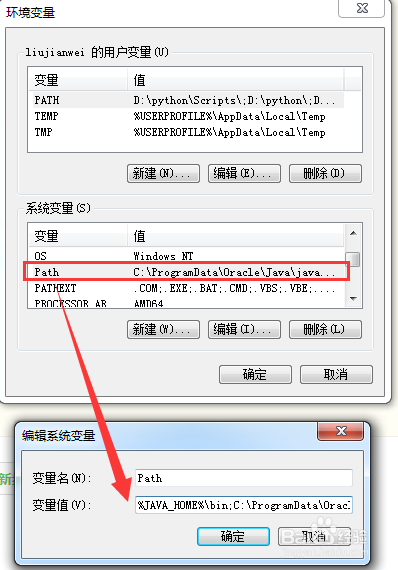
1、在开始菜单搜索cmd,打开
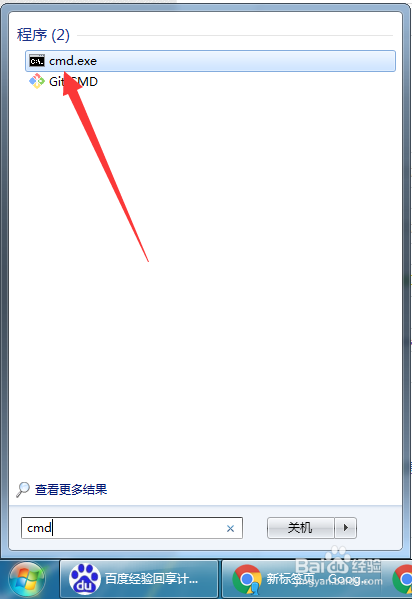
2、输入
java -version
看看是不是java11
where java
可以检测环境变量中生效的jdk是不是自己安装的位置
如果提示不是内部或外部命令等,请检查上面哪一步有错。

声明:本网站引用、摘录或转载内容仅供网站访问者交流或参考,不代表本站立场,如存在版权或非法内容,请联系站长删除,联系邮箱:site.kefu@qq.com。
阅读量:125
阅读量:150
阅读量:66
阅读量:181
阅读量:102